Recentemente eu conheci um aplicativo bastante interessante na loja da Google. Foi quando meu mouse sem fio queimou e como eu costumo assistir minhas series na Netflix deitado 😳 tive que buscar uma solução o mais rápido possível. Não demorou muito, o nome do programa é o “Wifi Mouse”, para quem ainda não conhece o aplicativo, com ele é possível ter acesso remoto ao seu computador com apenas um clique.
Aí você vai me dizer que o “teamview” já faz isso. Eu concordo com você, mas não com a mesma velocidade que esse aplicativo. Além de ser mais rápido, não a necessidade de gerar uma senha toda vez que for acessar o seu desktop e é desenhado de uma forma que realmente pareça que você está usando o seu mouse ou um teclado.
Como controlar o PC usando o seu smartphone
1. Antes precisamos instalar o aplicativo e o software, um em seu celular e outro em seu computador, ambos os programas não passam de 2 MB. Para instalar no PC, basta acessar esse link aqui, e no seu aparelho esse outro link aqui que te vai te levar a loja Play Store. Também disponível para Mac e Linux, mas o tutorial vai ser realizado em um computador com Windows e um Smartphone Android. Para os de mais sistemas, basta acessar o link aqui. Para poupar tempo pulamos a etapa de instalação do aplicativo em seu celular pela Play Store e do programa em seu computador por acreditar que não terá dificuldades. Com isso o tutorial não irá se estender tanto.
2. Depois de ambos os programas instalados em seus respectivos dispositivos, vai aparecer um ícone em sua área de trabalho e você primeiro precisa executar o programa em seu computador com apenas um clique e vai aparecer a seguinte imagem.
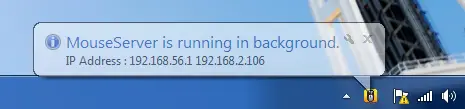
3. O programa já se encontra executando em seu PC em segundo plano, agora você vai abrir o programa em seu smartphone. E depois clicar em server para ele encontrar o seu PC na rede e assim ser possível conectar.
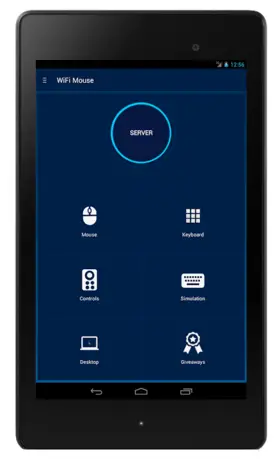
4. Como você pode notar, o aplicativo identificou o meu PC na rede e agora é possível ter uma conexão entre ambos. Basta clicar na primeira opção, eu sei que é o meu PC pelo o nome.
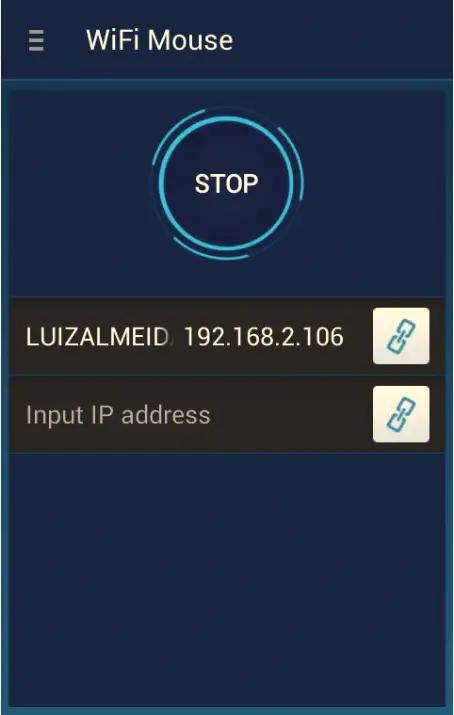
5. A imagem abaixo mostra que foi conectado com sucesso, e abaixo eu tenho diversas opções como por exemplo, usar o mouse remotamente. Optaremos pelo o mouse remoto.
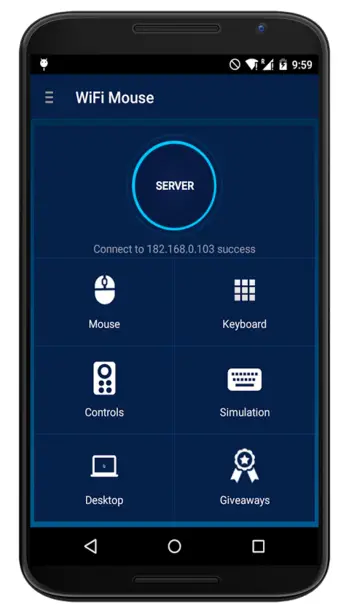
Veja a imagem abaixo como vai ficar a tela do seu smartphone, essas manchas em azul é o seu dedo deslizando sobre a tela e posteriormente o mouse vai se movimentando em seu desktop.
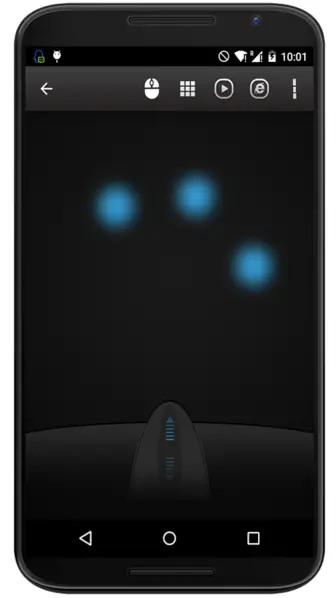
É possível também acessar o teclado. Transformar em um Joystick e muito mais.

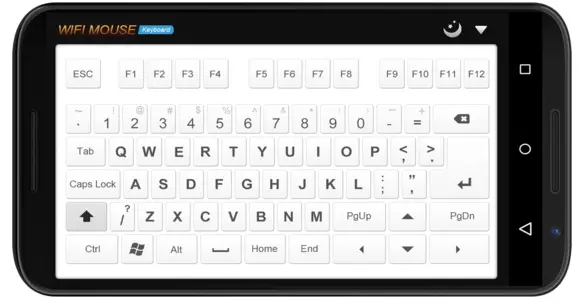
Como eu disse no começo do artigo, eu particularmente gosto de usar esse aplicativo quando estou assistindo minhas séries e filmes. Se você ficou com alguma dúvida use a caixa de comentários abaixo e estaremos respondendo o mais rápido possível. Ficamos por aqui.








Olá. Tudo bem? Esse app funciona pra digitar na busca de um filme naquela lupa do Netflix e do YouTube? Porque até então, pra isso é necessário usar o controle remoto pra selecionar letra por letra na tela.